Ik heb WAV-bestanden die kunnen worden afgespeeld in Windows Media Player. Maar ik kan ze niet spelen op mijn autospeler. Wat kan ik doen?
Muziekliefhebbers ontmoeten vaak dergelijke audioformaten zoals MP3, WAV, WMA, ALAC, enz. Niet alle muziekformaten zijn compatibel met al uw spelers of apparaten. U kunt bijvoorbeeld een WAV-bestand afspelen op uw iTunes, maar u kunt het bestand niet afspelen op uw autospeler. Je kunt ALAC-bestanden afspelen op je iPhone 11 Pro Max / 11 Pro / 11 / X / 8/7 of iPod, maar je kunt dan niet spelen op je Samsung S7 of Windows Media Player. Waarom? Omdat verschillende spelers verschillende audioformaten ondersteunen. Als je WAV-bestanden op je autospeler wilt afspelen, moest je WAV naar MP3 converteren. In het volgende bericht delen we je vier gratis manieren om WAV naar MP3 of MP3 naar WAV te converteren.

Voordat u WAV naar MP3 converteert of MP3 naar WAV wijzigt, moet u deze twee formaten duidelijk maken.

Waveform Audio File Format (WAVE, of beter bekend als WAV vanwege de bestandsnaamextensie), is een Microsoft- en IBM-audiobestandsformaatstandaard voor het opslaan van een audiobitstream op pc's. Het is het belangrijkste formaat dat op Windows-systemen wordt gebruikt voor rauwe en typisch ongecomprimeerde audio. Hoewel een WAV-bestand gecomprimeerde audio kan bevatten, is het meest gebruikelijke WAV-audioformaat ongecomprimeerde audio in het lineaire pulscodemodulatie (LPCM) -formaat. Niet-gecomprimeerde WAV-bestanden zijn groot, dus het delen van WAV-bestanden via internet is ongebruikelijk. Het is echter een veelgebruikt bestandstype, geschikt voor het bewaren van gearchiveerde bestanden van de eerste generatie van hoge kwaliteit, voor gebruik op een systeem waar schijfruimte geen beperking is, of in toepassingen zoals audiobewerking, waar de tijd die nodig is voor comprimeren en decomprimeren data is een zorg.

MPEG-1 en / of MPEG-2 Audio Layer III, beter bekend als MP3, is een audiocoderingsformaat voor digitale audio dat een vorm van verliesgevende datacompressie gebruikt. Het is een algemeen audioformaat voor audiostreaming of -opslag voor consumenten, evenals een de facto standaard voor digitale audiocompressie voor de overdracht en weergave van muziek op de meeste digitale audiospelers en computerapparaten.
Vergeleken met digitale audio van cd-kwaliteit, bereikt mp3-compressie gewoonlijk een verkleining van 75 tot 95%. MP3-bestanden zijn dus 1/4 tot 1/20 van de grootte van de originele digitale audiostream. Dit is belangrijk voor zowel transmissie- als opslagproblemen. MP3 is een streaming- of uitzendformaat (in tegenstelling tot een bestandsformaat), wat betekent dat individuele frames verloren kunnen gaan zonder de mogelijkheid te beïnvloeden om succesvol afgeleverde frames te decoderen. Door een MP3-stream in een bestand op te slaan, kunt u in tijd verschuiven.
Dus uit de beschrijving over deze twee audioformaten moet je geweten hebben dat MP3 voor de meeste spelers verliesgevend is, terwijl WAV minder verliesgevend is en voornamelijk op Windows-systemen. Dus door WAV naar MP3 te converteren, kun je gemakkelijk van het muziekbestand op meer spelers genieten met het kleinere formaat, en door MP3 naar WAV te draaien, kun je op sommige spelers genieten van geluidseffecten van hoge kwaliteit.
Dus hier moet je weten dat het converteren van WAV naar MP3 of het veranderen van MP3 naar WAV zeer noodzakelijk is om aan verschillende behoeften te voldoen. Blijf dus lezen om de manieren te vinden om WAV naar MP3 of MP3 naar WAV te converteren.
Gratis Video Converter is de freeware waarmee je kunt converteren tussen WAV en MP3. Het heeft een Windows- en Mac-versie. U kunt deze software gratis downloaden naar uw Windows 10/8/7 of Mac om te proberen.
Stap 1Klik op "Bestand (en) toevoegen" om WAV-bestanden op uw computer te importeren.
Stap 2Kies uitvoerformaten als "MP3" in de vervolgkeuzelijst.
Stap 3Klik op "Converteren" om te beginnen met het converteren van WAV naar MP3.
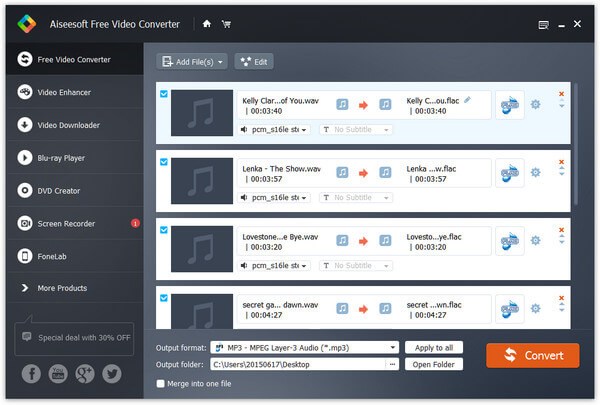
U kunt de bovenstaande stappen herhalen om MP3-bestanden te importeren en onderweg naar WAV te converteren.
Voors:
➤ Het ondersteunt batchconversie van WAV naar MP3 of van MP3 naar WAV.
➤ Deze software is gratis en gemakkelijk om het conversieproces te maken.
➤ Hiermee kunt u de audiobestanden samenvoegen tot één bestand om het lange nummer voor uw plezier te krijgen.
➤ Het biedt meer video- en audioformaten die kunnen worden geconverteerd, zoals MP4, MOV, FLAC, MP3, OGG, ALAC, AIFF, AAC, WMA, WAV, M4R, M4A en meer.
nadelen:
➤ Deze freeware ondersteunt geen clipfunctie. Als u een beltoon voor de iPhone wilt maken, moet u eerst de audio met andere programma's knippen.
iTunes kan WAV- en MP3-bestanden afspelen. iTunes kan ook de video-omzetter zijn voor WAV en MP3. Hoe maak je het? Controleer de volgende stappen.
Stap 1Voeg WAV-bestanden toe aan uw iTunes-bibliotheek door te klikken op "Bestand"> "Bestand aan bibliotheek toevoegen".
Stap 2Klik op "Bewerken" in het menu> "Algemeen"> "Instellingen importeren"> selecteer "MP3-encoder" en klik op "OK" om de instellingen die u hebt gewijzigd op te slaan.
Stap 3Klik op "Bestand"> "Converteren"> "MP3-versie maken" en wacht seconden totdat iTunes de conversie heeft uitgevoerd.
Stap 4Na het succesvol converteren, zult u zien dat de geconverteerde MP3-bestanden van WAV bovenaan de muziekbibliotheek worden weergegeven. Wat u moet doen, is het bestand kopiëren en plakken waar u het op uw computer of Mac wilt opslaan.
En u kunt ook een MP3-bestand toevoegen aan de iTunes-bibliotheek en converteren naar WAV door de bovenstaande stappen te herhalen.
Voors:
➤ iTunes is de freeware om WAV naar MP3 of MP3 naar WAV te converteren.
nadelen:
➤ Het converteren van WAV naar MP3 of MP3 naar WAV in iTunes is een beetje lastig.
➤ iTunes als audioconverter ondersteunt alleen WAV, MP3, AIFF, AAC en ALAC. Voor meer audioformaten zoals WMA, OGG, etc. kun je niet converteren in iTunes.
➤ iTunes ondersteunt geen bewerkingsfuncties, maar alleen conversie.
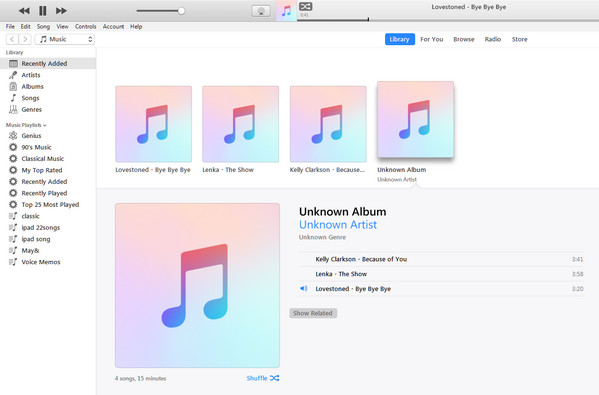
Windows Media Player staat bekend om de video- en audiospeler voor Windows-systeem. Net als iTunes kan deze speler ook als de WAV naar MP3-converter zijn. Controleer de onderstaande stappen om het te maken. Hier nemen we Windows Media Player 7 als voorbeeld.
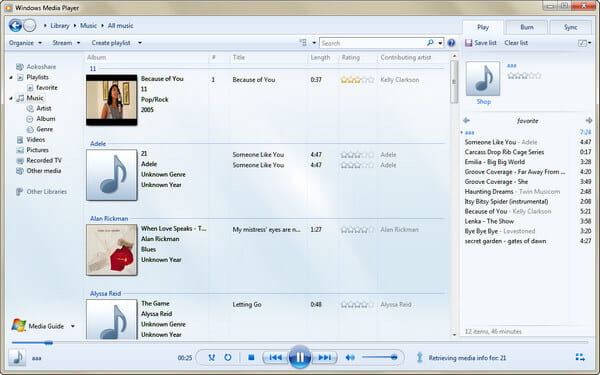
Stap 1Importeer WAV-bestanden naar Windows Media Player 7. U kunt ze rechtstreeks naar uw bibliotheek slepen.
Stap 2Sleep de geïmporteerde WAV-bestanden naar de kolom "Now Playing" aan de rechterkant van het scherm. Klik op "Now Playing List", scroll naar beneden en klik op "Save playlist as." Geef uw afspeellijst een naam en sla deze op.
Stap 3Klik op het tabblad "Branden" in het Windows Media Player-venster. Klik aan de linkerkant van het venster op het vervolgkeuzemenu en selecteer de afspeellijst die je hebt opgeslagen. Je zult merken dat je nummers nu worden vermeld.
Stap 4Plaats een lege cd in uw computer en klik op "Start branden". Vervolgens Windows Media Player om de cd te branden. Werp de schijf uit als u klaar bent.
Stap 5Klik op "Extra" in de werkbalk en selecteer "Opties". Klik vanaf hier op het tabblad "Muziek rippen". Klik onder het gedeelte 'Opmaak' op het dropdown-menu en selecteer 'mp3'. Klik op 'Toepassen' en vervolgens op 'OK'.
Stap 6Plaats de schijf die u zojuist hebt gebrand in uw computer. Selecteer het tabblad "Rippen" in Windows Media Player en klik op "Muziek rippen". Dit zal uw .wav-bestanden op de schijf rippen naar .mp3-bestanden, waardoor ze effectief worden gecomprimeerd en geconverteerd.
Voors:
➤ Het converteren van WAV naar MP3 op Windows Media Player 7 is de gratis manier.
nadelen:
➤ Het hele proces kost meer tijd om WAV-bestanden op schijf te branden en vervolgens nummers van schijf naar MP3 te rippen. Het is een beetje moeilijk voor nieuwe handen.
➤ Deze software ondersteunt alleen het converteren van WAV naar MP3 of MP3 naar WAV op een Windows-computer, maar voor Mac komt dit niet.
Als je vraagt hoe je WAV naar MP3 kunt converteren of MP3 naar WAV op Windows en Mac kunt veranderen zonder apps te downloaden, dan kan het antwoord alleen een online WAV naar MP3-converter zijn. Als u de trefwoorden invoert, "converteer MP3 naar WAV online" of "WAV naar MP3 converter online", zult u veel online audio-converters vinden die aan uw behoeften kunnen voldoen. Neem als voorbeeld de online converter van WAV naar MP3, http://media.io/.
Ga naar http://media.io/, importeer WAV-bestanden door op "Selecteer bestanden om te uploaden" te klikken.
Stap 1Selecteer "MP3" bij "Uitvoerformaat".
Stap 2Klik op "Converteren" om te beginnen met het converteren van WAV naar MP3.
Nadat het conversieproces is voltooid, kunt u de geconverteerde bestanden downloaden naar uw computer of Mac. Als u eerst MP3-bestanden toevoegt, kunt u hier MP3 naar WAV converteren.
Voors:
➤ Deze gratis online WAV naar MP3-converter is heel gemakkelijk te gebruiken.
nadelen:
➤ De conversiesnelheid is niet zo snel omdat de online conversie werkt via de internetverbinding.
➤ De online converter kan uw cache opnemen en uw privéaudiobestand kan openbaar worden gemaakt.
➤ Deze online converter ondersteunt alleen MP3-, WAV-, WMA- en OGG-uitvoer.
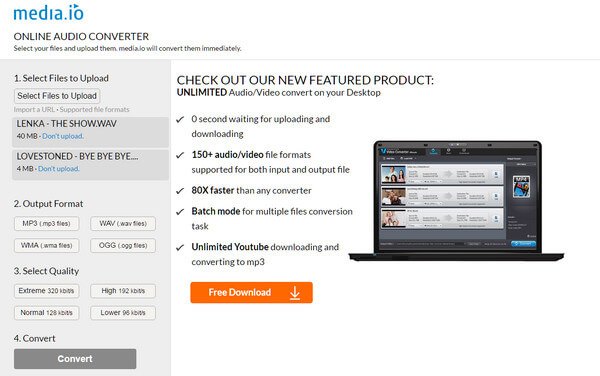
Inmiddels hebben we vier manieren gedeeld om WAV naar MP3 of MP3 naar WAV te converteren. U kunt de beste converter voor uw referentie selecteren.